Extensão de Comparação de Esquema
Este artigo fornece uma visão geral da extensão Comparação de Esquemas para o Azure Data Studio. A extensão Comparação de Esquemas proporciona uma maneira fácil de usar para comparar duas definições de banco de dados e aplicar as diferenças da origem no destino. Isso inclui conexões de banco de dados ativas, arquivos dacpac e projetos SQL.
Pode ser entediante gerenciar e sincronizar manualmente diferentes versões do banco de dados. A extensão Comparação de Esquemas simplifica o processo de comparar bancos de dados e oferece controle completo ao sincronizá-los – você pode filtrar seletivamente diferenças específicas e categorias de diferenças antes de aplicar alterações. A extensão Comparação de Esquemas é uma ferramenta confiável que faz você economizar tempo e código.
Recursos
A extensão Comparação de Esquemas fornece os seguintes recursos:
- Comparar esquemas entre dois arquivos dacpac, bancos de dados ou projetos SQL.
- Exibir resultados como um conjunto de ações que devem ser executadas em relação ao destino para que corresponda à origem.
- Excluir seletivamente ações listadas nos resultados.
- Definir opções que controlam o escopo da comparação.
- Aplicar alterações diretamente ao destino ou gerar um script para aplicar alterações posteriormente.
- Salvar a comparação.
Instalar a extensão
Para instalar a extensão Comparação de Esquemas, siga estas etapas:
No Azure Data Studio, selecione o ícone de Extensões para exibir as extensões disponíveis.
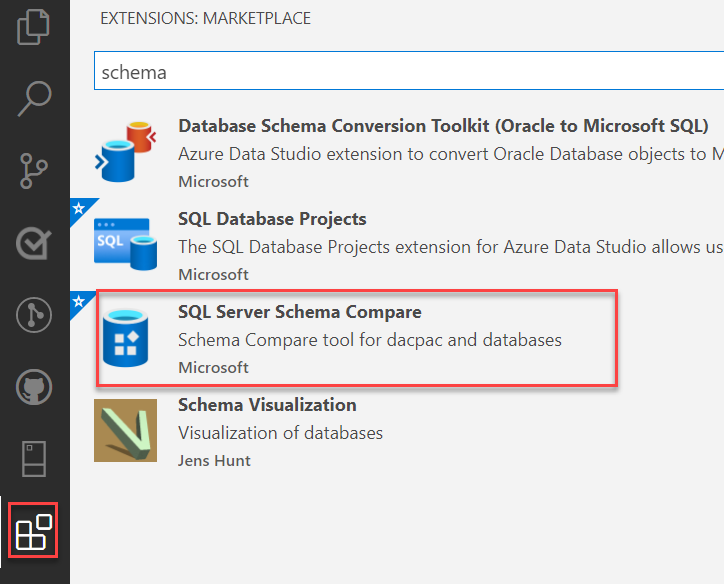
Pesquise a extensão Comparação de Esquemas e selecione-a para exibir seus detalhes. Selecione Instalar para adicionar a extensão.
Após a instalação, clique em Recarregar para habilitar a extensão no Azure Data Studio (necessário somente ao instalar uma extensão pela primeira vez).
Comparar esquemas
Para comparar esquemas, abra a caixa de diálogo da Comparação de Esquemas. Para fazer isso, siga estas etapas:
Para abrir a caixa de diálogo Comparação de Esquemas, clique com o botão direito do mouse em um banco de dados no Pesquisador de Objetos e selecione Comparação de Esquemas. O banco de dados selecionado é definido como o banco de dados de Origem na comparação.
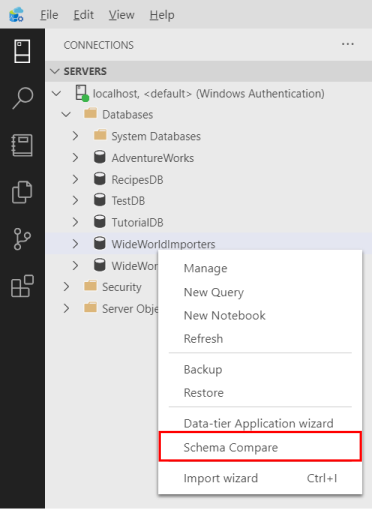
Selecione uma das reticências (...) para alterar a Origem e o Destino de sua Comparação de Esquemas e selecione OK.
Para personalizar a comparação, selecione o botão Opções na barra de ferramentas.
Selecione Comparar para exibir os resultados da comparação.
Atualizar um projeto SQL existente de um banco de dados
Para atualizar um projeto SQL existente de um banco de dados, siga estas etapas:
Instale as extensões Comparação de Esquemas e Projeto de Banco de Dados SQL.
Em um Painel de banco de dados, selecione a opção Atualizar Projeto do Banco de Dados na barra de ferramentas.
Selecione o projeto SQL existente e a estrutura de arquivos desejada para novos objetos.
Escolha Exibir alterações na Comparação de Esquemas para examinar as alterações antes de aplicá-las ao projeto SQL.
Próximas etapas
Comentários
Em breve: Ao longo de 2024, eliminaremos os problemas do GitHub como o mecanismo de comentários para conteúdo e o substituiremos por um novo sistema de comentários. Para obter mais informações, consulte https://aka.ms/ContentUserFeedback.
Enviar e exibir comentários de


